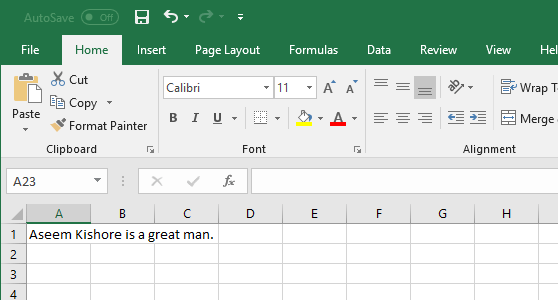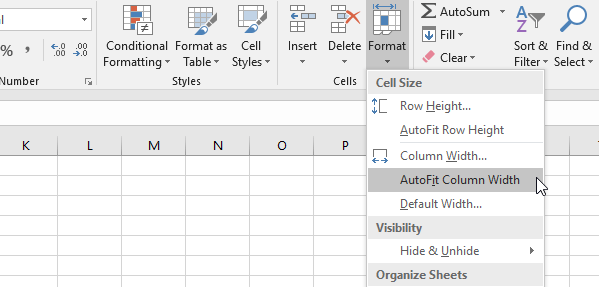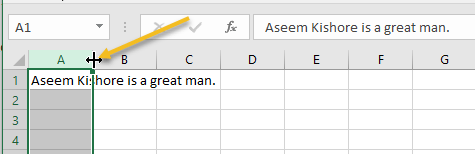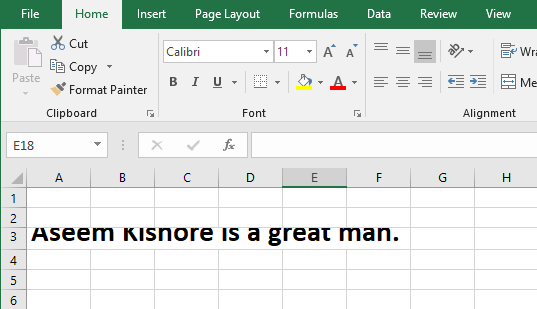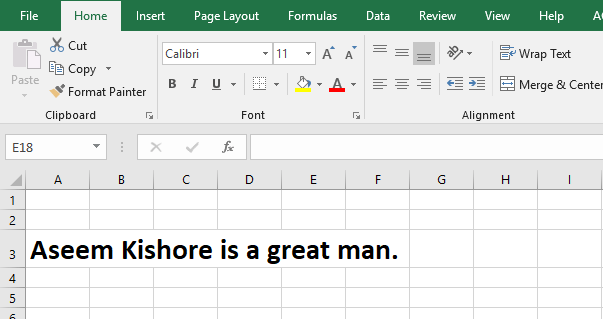A aparência semelhante a grade do Excel pode parecer estática às vezes, sem a possibilidade de criar interfaces personalizadas para atender às necessidades dos dados armazenados em uma planilha. Embora isso seja verdade até certo ponto, a Microsoft criou no Excel a capacidade de personalizar instantaneamente larguras de coluna e alturas de linha para corresponder ao tamanho dos dados nas células.
Aprenda como usar o recurso AutoFit do Excel para automaticamente altere o tamanho das colunas e linhas para o tamanho dos dados em uma planilha.
Antes de alterar as larguras das colunas e as alturas das linhas no Excel
Existem limites para o tamanho e a dimensão que você pode fazer colunas e linhas no Excel. Larguras de coluna e alturas de linha com um valor de zero estão ocultas em uma planilha do Excel. Isso equivale a usar o recurso ocultar coluna ou ocultar linha.
As colunas podem ter uma largura máxima de 255. Esse número representa o número máximo de caracteres que uma coluna pode conter no tamanho de fonte padrão. Alterar a fonte, o tamanho da fonte e adicionar outras características à fonte, como itálico e negrito, reduz bastante o número máximo de caracteres que uma coluna pode conter. O tamanho padrão de uma coluna do Excel é 8,43, o que corresponde a 64 pixels.
As linhas podem ter uma altura máxima de 409. Esse número representa quantos 1/7 de polegada a linha pode conter. O tamanho padrão de uma linha do Excel é 15, o que corresponde a 20 pixels ou cerca de 1/5 de polegada.
Usando o recurso AutoAjuste do Excel
Suponha que em sua planilha do Excel você tenha texto na célula A1que se estende além da largura de coluna padrão de 8,43 (64 pixels). Observe que, embora a largura da coluna não possa conter o tamanho do texto, o Excel permite que o texto se espalhe em colunas adjacentes.
Selecione
Largura da coluna- Essa opção permite alterar manualmente a largura de uma coluna digitando um número. Essa opção não é útil porque você pode realizar a mesma coisa com mais facilidade simplesmente arrastando a coluna até o tamanho desejado.
Ajustar automaticamente a largura da coluna- essa é a opção desejada. Essa opção alterará o tamanho da coluna para um novo tamanho, dependendo do tamanho do conteúdo da célula na coluna que ocupa mais espaço.
Largura padrão- Esta opção não altera a largura de nenhuma coluna; ele simplesmente altera a largura padrão das colunas de uma determinada planilha.
No menu do botão Formato, selecione Ajustar automaticamente a largura da colunae observe que a largura A coluna Afoi alterada para conter o tamanho do texto na célula A1.
Note que você também pode autofit uma coluna simplesmente selecionando a coluna ou colunas e clicando duas vezes no limite da direita de qualquer coluna selecionada. / p>
Se quiser redefinir todas as larguras das colunas de volta à largura padrão, basta selecionar Formatar - Largura padrãoe digitar em 8.43. Você também pode usar um atalho de teclado para autofit colunas no Excel. Basta pressionar ALT + H e, em seguida, pressione O e, em seguida, I. Você pode deixar ALT e H soltar depois de pressioná-los. Portanto, a combinação de teclas completa é ALT + H + O + I.
Diferentemente das larguras das colunas, o Excel ajusta automaticamente a altura de uma linha para acomodar a altura do texto que ocupa o espaço mais vertical em cada linha. Portanto, o recurso AutoAjuste da altura da linhaencontrado no botão Formatonão é tão útil quanto o recurso Largura da coluna de ajuste automático.
Ao colar dados em uma planilha do Excel, há momentos em que as alturas das linhas não se ajustam automaticamente. Quando isso acontece, o texto será cortado em vez de transbordar para outra linha acima ou abaixo.
Para corrigir isso, selecione a linha com o texto de corte e clique em Formatar & gt; AutoAjuste da altura da linha. Isso forçará o Excel a alterar a altura da linha para acomodar o texto incomumente alto.
Para linhas, você pode usar um teclado muito semelhante atalho de ALT + H + O + Apara autofit de alturas de linha.
Usando o recurso AutoFitdo Excel, você pode alterar automaticamente a largura das colunas e a altura de linhas em uma planilha para acomodar texto de tamanhos diferentes sem ter que alterar manualmente os valores de largura e altura. Uma economia em tempo real, o recurso AutoAjustetambém pode facilitar o acesso e a leitura de dados em sua planilha. Aproveite!